win11系统桌面图标怎么调出来 快速调出win11桌面图标的方法步骤
更新时间:2023-06-04 15:41:00作者:mei
win11系统开机发现桌面图标不见了,常见的计算机、回收站、用户的文件、控制面板、网络等图标找不着,怎么回事?其实是隐藏了,想让调出所有的桌面图标,一起参考下文步骤进行操作。
具体方如下:
1、按Win+i组合键打开设置面板。
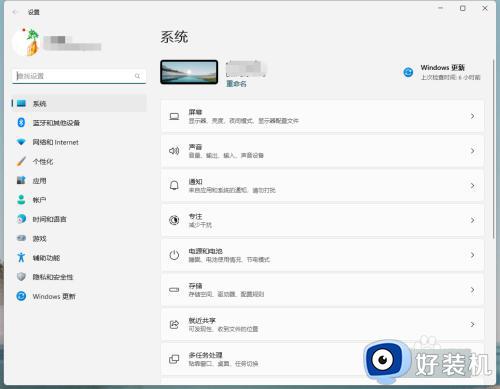 2、在左侧点击“个性化”在右侧点击“主题”。
2、在左侧点击“个性化”在右侧点击“主题”。
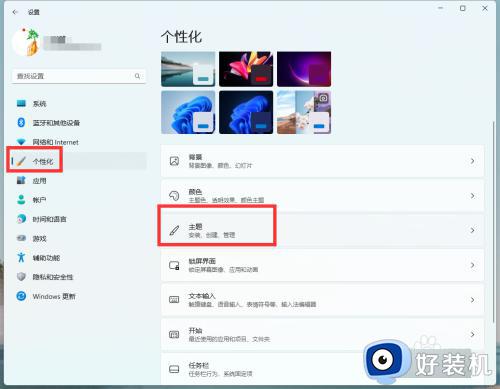 3、在“主题”界面中,点击“桌面图标设置”。
3、在“主题”界面中,点击“桌面图标设置”。
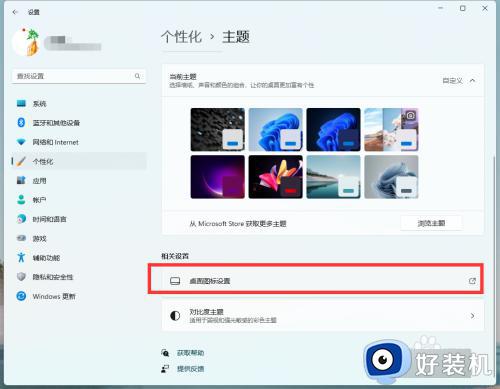 4、这样就可以调出“桌面图标设置”面板,这我们就非常熟悉了,勾选要显示的图标点击确定即可。
4、这样就可以调出“桌面图标设置”面板,这我们就非常熟悉了,勾选要显示的图标点击确定即可。
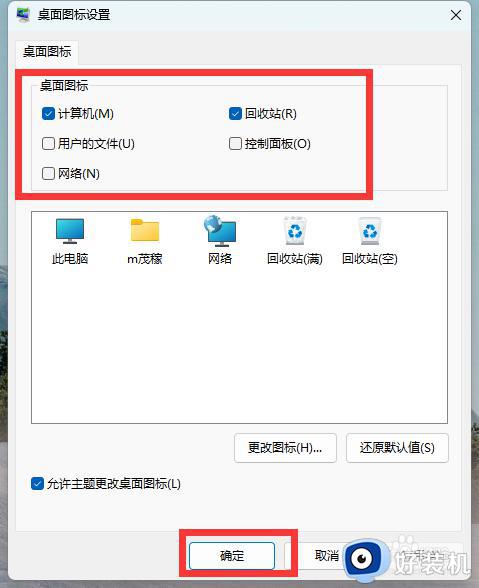
通过上述步骤设置,能够快速让win11系统显示桌面图标,这样对我们操作电脑也有很大帮助。
win11系统桌面图标怎么调出来 快速调出win11桌面图标的方法步骤相关教程
- win11计算机图标怎么调出来 win11计算机图标怎么设置在桌面显示
- win11调出桌面图标的方法 win11桌面图标没有显示如何解决
- 电脑图标大小怎么调整win11 win11如何调整桌面图标大小
- win11怎么设置桌面图标间距 win11如何调整桌面图标间距
- win11怎么添加桌面图标 win11如何调出桌面图标
- win11调出此电脑桌面图标的方法 win11怎么调出此电脑桌面图标
- win11添加快捷方式到桌面操作步骤 win11怎么添加桌面快捷方式图标
- 我的电脑图标没了怎么办win11 调出win11我的电脑图标的方法
- win11桌面图标间距大怎么调小 win11桌面图标间距变宽如何调整
- windows11怎么调桌面图标大小 win11更改桌面图标大小的步骤
- win11家庭版右键怎么直接打开所有选项的方法 win11家庭版右键如何显示所有选项
- win11家庭版右键没有bitlocker怎么办 win11家庭版找不到bitlocker如何处理
- win11家庭版任务栏怎么透明 win11家庭版任务栏设置成透明的步骤
- win11家庭版无法访问u盘怎么回事 win11家庭版u盘拒绝访问怎么解决
- win11自动输入密码登录设置方法 win11怎样设置开机自动输入密登陆
- win11界面乱跳怎么办 win11界面跳屏如何处理
win11教程推荐
- 1 win11安装ie浏览器的方法 win11如何安装IE浏览器
- 2 win11截图怎么操作 win11截图的几种方法
- 3 win11桌面字体颜色怎么改 win11如何更换字体颜色
- 4 电脑怎么取消更新win11系统 电脑如何取消更新系统win11
- 5 win10鼠标光标不见了怎么找回 win10鼠标光标不见了的解决方法
- 6 win11找不到用户组怎么办 win11电脑里找不到用户和组处理方法
- 7 更新win11系统后进不了桌面怎么办 win11更新后进不去系统处理方法
- 8 win11桌面刷新不流畅解决方法 win11桌面刷新很卡怎么办
- 9 win11更改为管理员账户的步骤 win11怎么切换为管理员
- 10 win11桌面卡顿掉帧怎么办 win11桌面卡住不动解决方法
